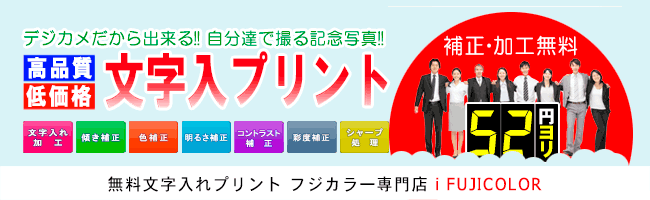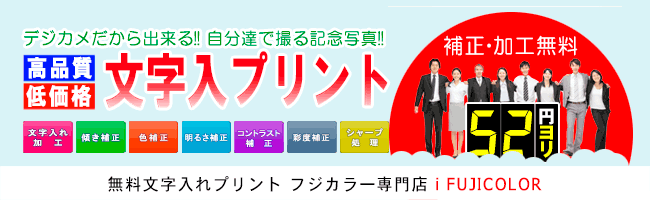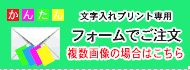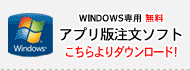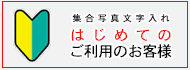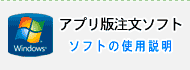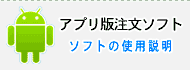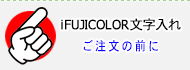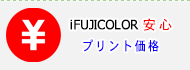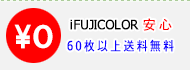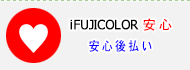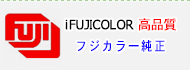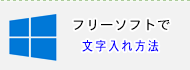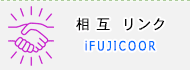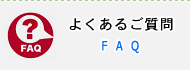写真に文字を入れる為のフォトレタッチソフト JTrim 編
写真に文字を入れる為のフォトレタッチソフトをご紹介します。JTrim 編
ご紹介するソフト JTrim フリーソフトウェア
ご提供サイト WoodyBells http://www.woodybells.com/

JTrimのご紹介
JTrim(ジェイトリム)は初心者にも簡単に操作が出来るフォトレタッチソフトです。多くの加工機能で画像に様々な効果を与えることができます。非常に軽快に動作するため、ストレスなく操作できます。
2Lサイズの写真に文字を入れる作業を説明します。
2Lサイズ 127mm X 177mm、解像度 300 dpi (pixel / inch)で作成します。
2L横長のサイズは2102pixel X 1500pixel (300dpi) です。
写真部分の大きさは2102pixel X 1350pixel
文字入れ部分の余白は2102pixel X 150pixel で作成します。
始めに画像を読み込みます。
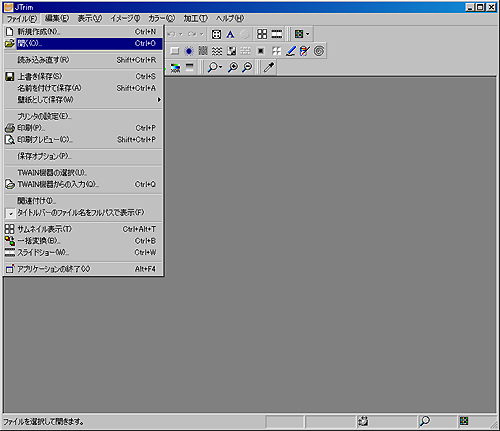
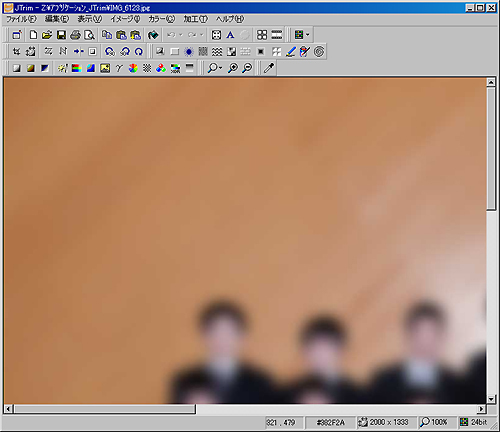
ズームアウトをして全体が見えるようにします。
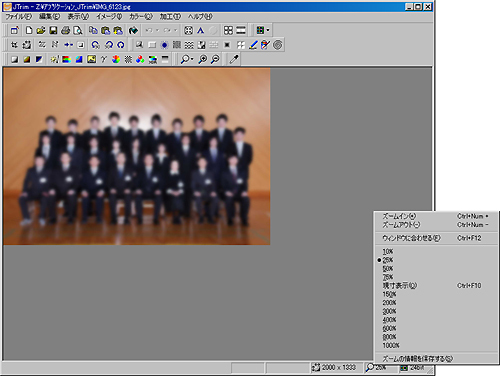
始めに写真部分の作成をします。
文字入れ加工の説明ですので画像補正の方法は省略します。
「切り抜き」ボタンを押します。
「座標指定切り取り」のダイアログが表示されます。
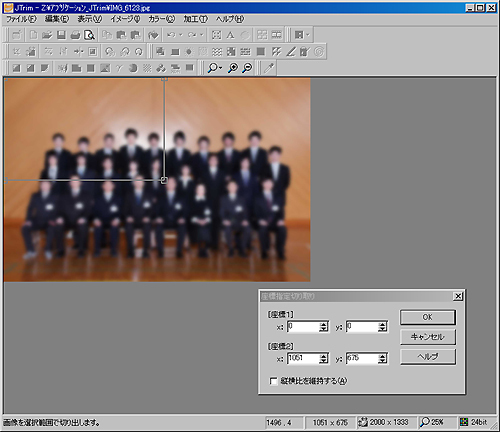
[座標1] x : 0 y : 0
[座標2] x : 1051 y: 675
を入力します。
これは2L横長の写真部分(2102pixel X 1350pixel )と同比率の数値です。
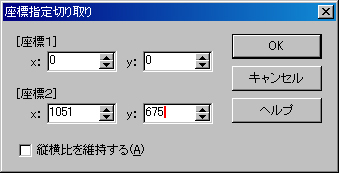
写真に文字入れなら、iFUJICOLORのご利用をご検討ください。
写真に文字を入れる為のフォトレタッチソフトをご紹介します。JTrim編
縦横比を維持する(A)にチェックを入れます。
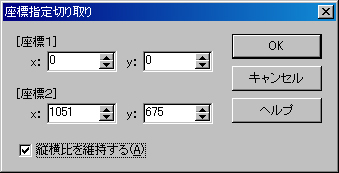
画像にマウスポインタを移動すると「手のひら」アイコンに変化し切り抜き範囲を移動することが出来ます。画像の4隅に移動すると拡大・縮小をする事が出来ます。
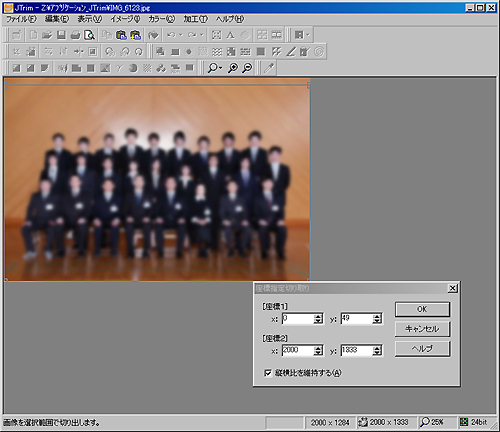
実際の写真のイメージになるよう切り取り範囲を決定します。
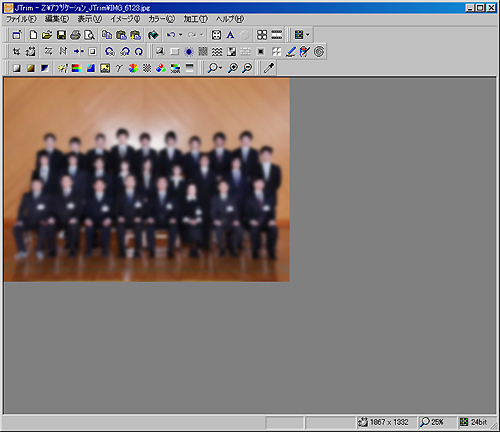
次は文字を入れる余白部分を作成します。余白作成ボタンをクリックします。
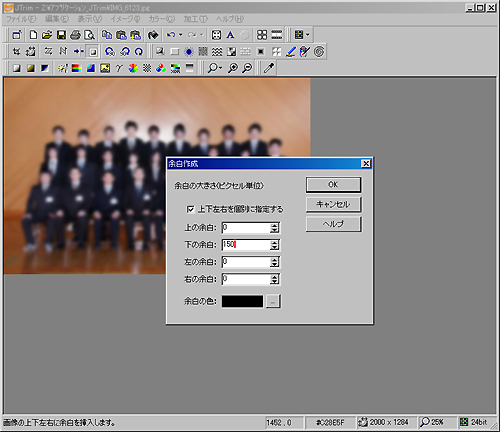
「上下左右を個別に設定する」にチェックを入れます。
「下の余白」に150を入力します。
「余白の色」を白にします。
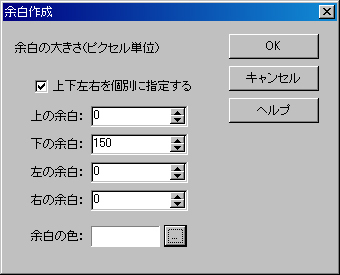
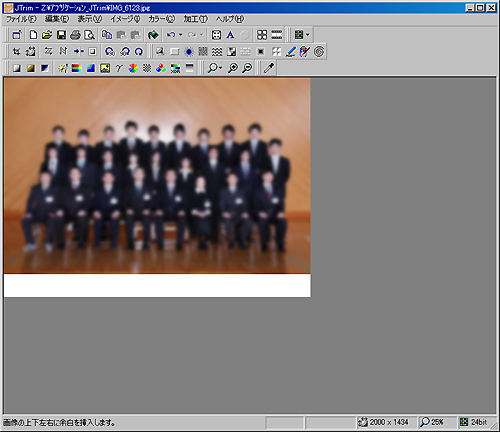
次は文字を入れます。
「文字入れ」ボタンをクリックします。
写真に入れたい文字を入力します。
「フォント」「サイズ」をお好みで調整します。
「枠太さ」の数値を0にします。枠が消えます。
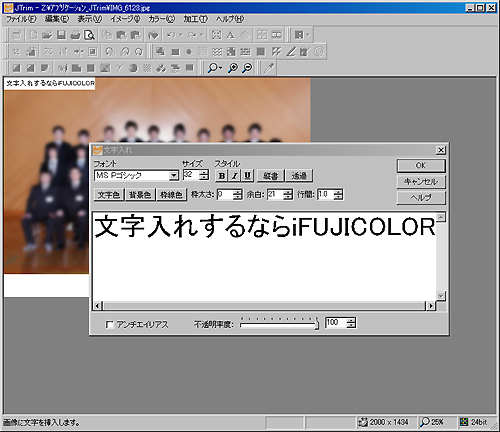
文字を余白部分の中心にマウスで移動します。

「名前を付けて保存」を選択する
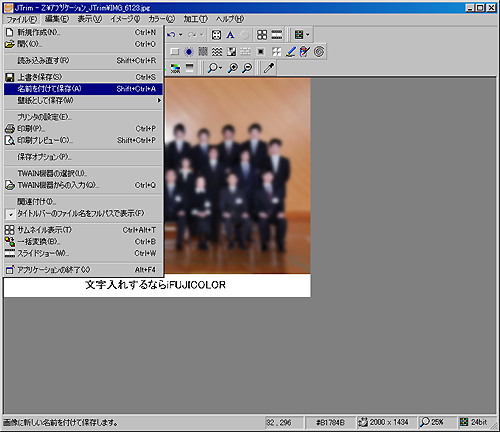
写真に文字を入れた「文字入れ写真」の完成。

写真に文字入れなら、iFUJICOLORのご利用をご検討ください。




iFUJICOLORからお知らせ
価格改定のお知らせ
価格の据え置きに尽力して参りましたが、諸経費の値上がりによりLサイズの価格改定をいたします。今後もご満足いただける写真の提供に努めてまいります。
集合写真文字入れ無料のフジカラープリント専門店。集合写真文字入れ工程完全無料。国産フジカラープリント高品質。メールでの仕上がり確認。安心後払い。
https://www.ifujicolor.net/